Comment ramener trois doigts sur le trackpad Force Touch du MacBook

Avec l'introduction du Touchpad Force Touch sur les nouveaux MacBook 2015, Apple a également modifié certains de ses gestes, y compris se débarrasser de la traînée à trois doigts qui facilitait le déplacement des fenêtres. Cependant, le geste est toujours là - vous n'avez qu'à l'activer dans les paramètres.
Accordé, vous pouvez toujours faire glisser les fenêtres en cliquant sur le pavé tactile et en faisant glisser votre doigt, mais certains utilisateurs (y compris moi-même) le trouvent beaucoup plus facile à utiliser la traînée à trois doigts. Voici comment l'activer.
Commencez par ouvrir les Préférences Système en cliquant sur le logo Apple dans le coin supérieur gauche de l'écran et en sélectionnant "Préférences Système".
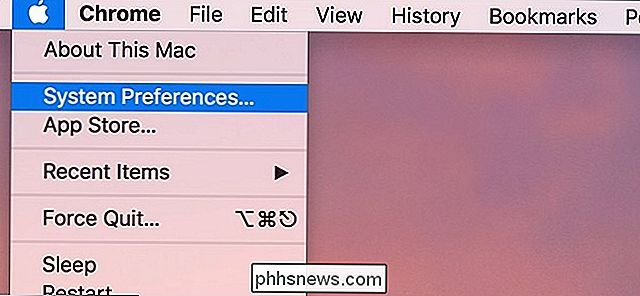
Cliquez sur "Accessibilité"

Sélectionnez "Souris et pavé tactile" sur le côté gauche.
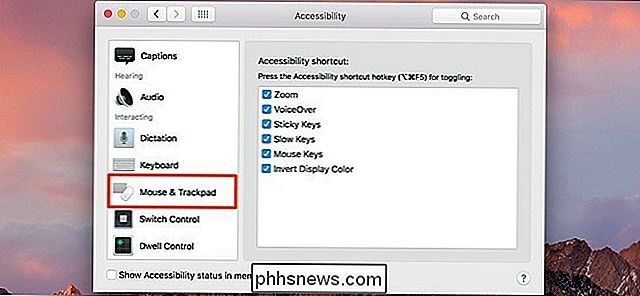
Cliquez sur "Options du trackpad ...".
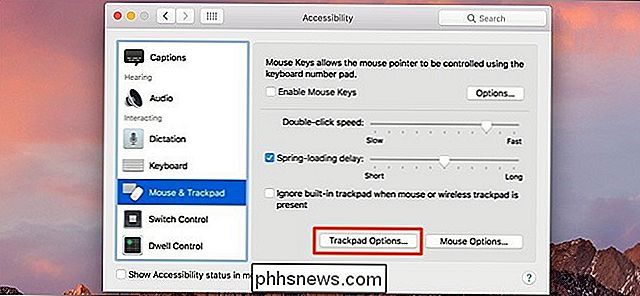
Cochez la case "Activer le glissement"
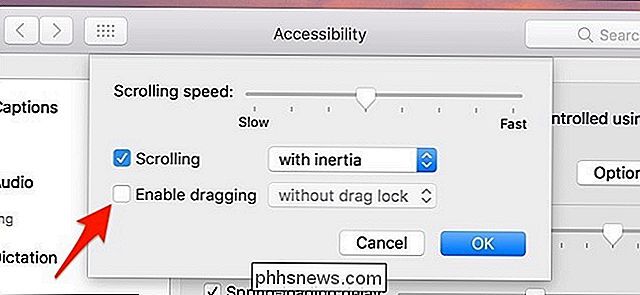
Ensuite, cliquez sur la case "sans verrou" et sélectionnez "glisser trois doigts"
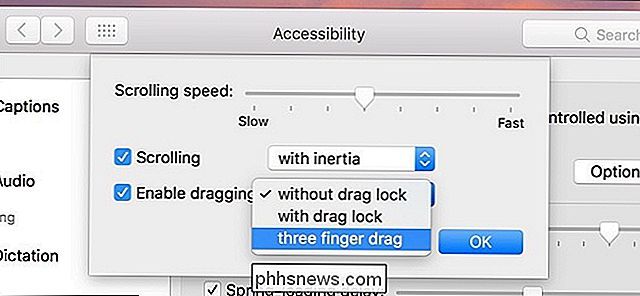
Appuyez sur "OK" pour enregistrer les modifications.
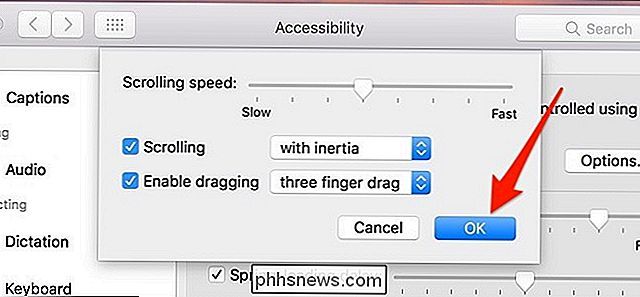
Maintenant, chaque fois que vous avez besoin de faire glisser une fenêtre, tout ce que vous avez à faire est de taper sur le pavé tactile (sans avoir à cliquer) avec trois doigts et de faire glisser une fenêtre là où vous en avez besoin.

Comment prendre de bonnes photos de vos animaux de compagnie
«Ne travaillez jamais avec des enfants ou des animaux» est une maxime pour une raison. Malheureusement, la plupart des propriétaires d'animaux (y compris moi-même) ignorent cette logique évidente et essaient de prendre des photos de leurs animaux de compagnie. Alors que vous pouvez demander à une personne de poser une certaine manière, vos chiens vont être beaucoup plus intéressés par la nourriture, les jouets ou les écureuils qui se trouvent à proximité.

Comment partager votre position avec vos amis dans WhatsApp
Rencontrer vos amis dans un endroit qui ne vous est pas familier est pénible. Une fois que vous vous éloignez des réseaux rigides, trouver un emplacement devient un défi. La meilleure chose à faire, plutôt que de partager une adresse, est de partager votre position GPS exacte. Voici comment le faire avec WhatsApp.



